[ad_1]
Как и любая другая операционная система, линукс также поддерживает богатый графический интерфейс пользователя (GUI). На самом деле он поддерживает несколько графических окружений рабочего стола такие как — GNOME, KDE, Cinnamon, и этот список можно продолжить.
Однако большинство администраторов Linux и опытных пользователей предпочитают использовать интерфейс командной строки, поскольку он позволяет нам автоматизировать повторяющиеся задачи с помощью сценариев.
Одним из тривиальных недостатков этого подхода является то, что часто терминал заполняется выводом команды или сценария. Так что в некоторых случаях очистка терминала становится необходимой.
В этом руководстве мы обсудим различные методы, позволяющие очистить терминал Linux. Следуя этому руководству, пользователи Linux могут использовать один из методов при работе с интерфейсом командной строки Linux.
Оглавление
1. Очистите терминал Linux с помощью команды очистки
прозрачный команда является одним из наиболее часто используемые команды для очистки терминала Linux. Эта команда просто очищает экран терминала, включая его буферы обратной прокрутки.
Чтобы понять использование команды, давайте выполним несколько команд в терминале:
$ echo "Hello, World!" $ cat /etc/os-release
Теперь, чтобы очистить экран, просто выполните команду прозрачный команда без аргумента:
$ clear
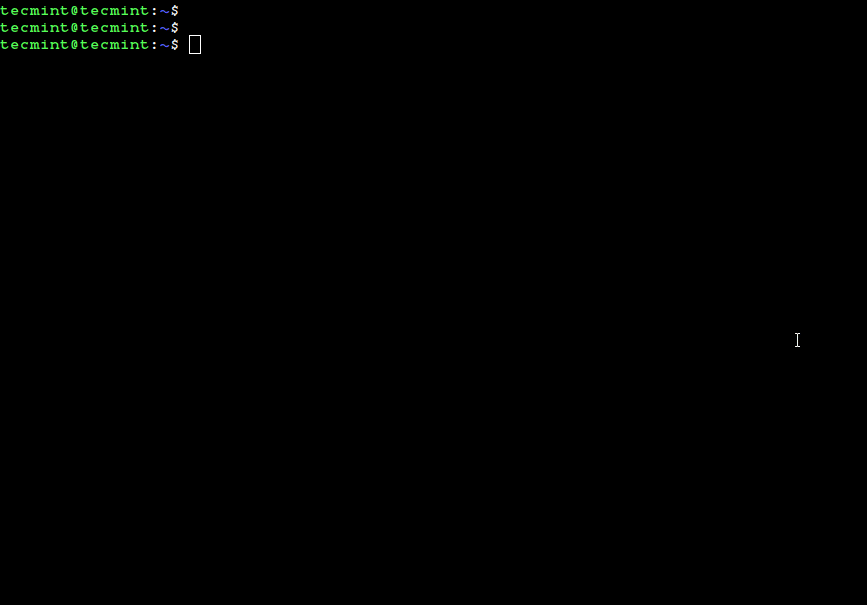
2. Очистите экран терминала Linux с помощью сочетания клавиш CTRL+L.
Аналогичным образом мы можем использовать ctrl+L ярлык для очистки экрана терминала. Однако этот метод не очищает буферы обратной прокрутки.
Чтобы проиллюстрировать это, сначала очистите экран терминала с помощью ctrl+L ярлык, а затем прокрутите экран вверх с помощью мыши:
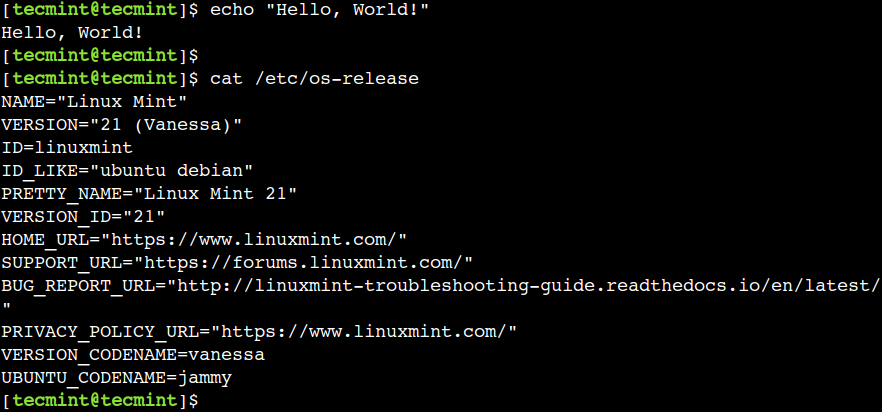
В этом примере мы можем увидеть предыдущий вывод, прокрутив терминал вверх.
3. Сбросить (очистить) терминал Linux с помощью команды сброса
Кроме того, мы также можем использовать перезагрузить команда для очистки экрана терминала. Так же, как прозрачный командовать перезагрузить Команда также очищает буферы обратной прокрутки.
перезагрузить команда повторно инициализирует терминал, поэтому это занимает больше времени по сравнению с прозрачный команда.
$ reset
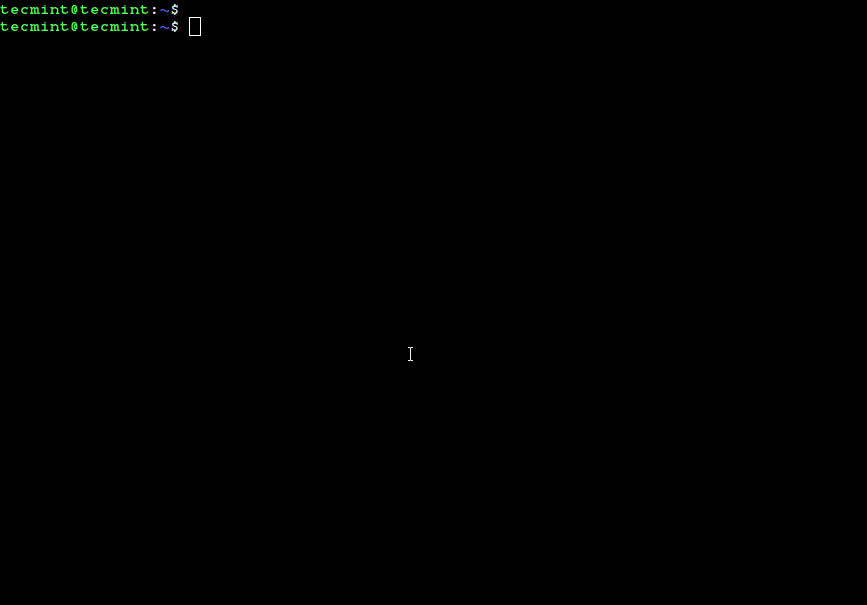
4. Очистите терминал с помощью кода Escape.
Мы можем использовать <ESC>c escape-код для очистки терминала. Давайте разберемся на простом примере.
В bash мы можем использовать \e управляющая последовательность для представления ESC характер. Итак, чтобы очистить экран терминала, мы можем использовать \ec строка с printf команду, как показано ниже:
$ printf "\ec"
Аналогичным образом мы можем использовать \033 восьмеричное число для представления ESC характер. Итак, чтобы очистить терминал, мы можем использовать \033c строка с printf команда:
$ printf "3c"
Кроме того, шестнадцатеричное число \x1B представляет ESC характер. Следовательно, мы можем использовать его для очистки экрана:
$ printf "\x1Bc"
В этом руководстве мы обсудили различные методы очистки экрана терминала Linux. Пользователи Linux могут использовать один из методов по своему выбору.
Знаете ли вы какой-либо другой метод очистки терминала в Linux? Сообщите нам свое мнение в комментариях ниже.
[ad_2]
Source link
Leave a comment
[wpqa_login]